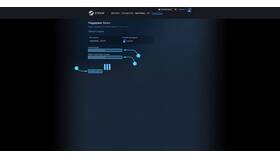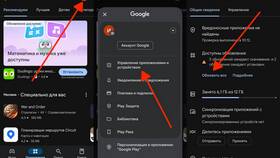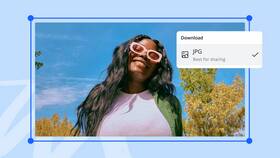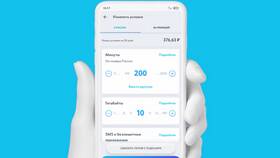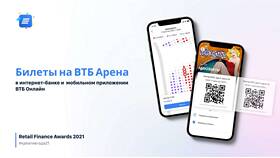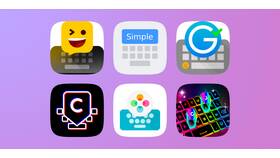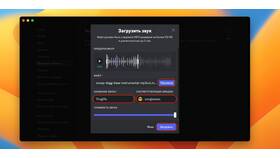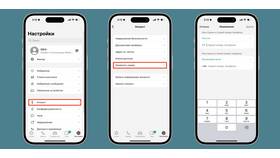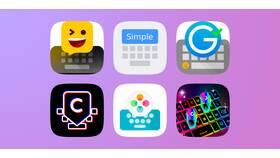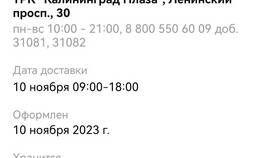Обновление данных сканера отпечатков пальцев на устройствах Samsung повышает безопасность и точность распознавания. Рассмотрим процедуру изменения и добавления новых отпечатков.
Содержание
Процесс изменения зарегистрированных отпечатков
- Удаление старых отпечатков
- Добавление новых данных сканирования
- Оптимизация положения пальца
- Настройка альтернативных методов разблокировки
Пошаговая инструкция
- Откройте "Настройки" на устройстве Samsung
- Перейдите в раздел "Биометрия и безопасность"
- Выберите "Сканер отпечатков пальцев"
- Введите текущий PIN, пароль или графический ключ
- Нажмите на сохраненный отпечаток для удаления
- Выберите "Добавить отпечаток" для новой регистрации
- Следуйте инструкциям на экране для сканирования
Рекомендации по сканированию
| Совет | Описание |
| Положение пальца | Используйте естественное положение при обычной разблокировке |
| Количество сканов | Добавьте один палец под разными углами |
| Альтернативные пальцы | Зарегистрируйте несколько пальцев для удобства |
Оптимизация работы сканера
- Регулярно очищайте сканер и пальцы от загрязнений
- Обновляйте отпечатки при изменении состояния кожи
- Используйте функцию "Повышенная чувствительность" для защитных стекол
- Проверяйте настройки в "Режиме повышенной точности"
Решение распространенных проблем
- Если сканер не реагирует: очистите датчик
- При частых ошибках: перезарегистрируйте отпечатки
- Если функция недоступна: проверьте защитную пленку
- При постоянных сбоях: выполните сброс настроек сканера
Дополнительные меры безопасности
- Используйте надежный резервный метод разблокировки
- Регулярно обновляйте зарегистрированные отпечатки
- Не регистрируйте чужие отпечатки пальцев
- Включите требование PIN-кода после перезагрузки
Изменение отпечатков пальцев на устройствах Samsung - простая процедура, которая значительно повышает безопасность устройства. Рекомендуется обновлять зарегистрированные данные при заметном ухудшении распознавания или изменении состояния пальцев.